7.下面开始复杂点的美化操作!
首先我们将这个被删除掉中心的蓝色图层取名叫边缘图层,执行一下径向模糊,数量大约和前面一样。
将这个图层复制4个,现在你就有5个这样的图层了,第一个原始边缘图层编号为1,第一个复制出来的编号为2。将这5个图层都添加图层蒙板。
将前景色改为白色,背景色为黑色(其实你只需要点击选择工具,再按一下键盘的D就可以了!)
使用渐变工具,按照我们的箭头(数字是图层的编号)方向和长短为这5个边缘图层的蒙板添加渐变。如下:

8.完成效果。你可以再用涂抹工具美化一下周边

9.添加文字,我们的蝙蝠侠标志就做好了!

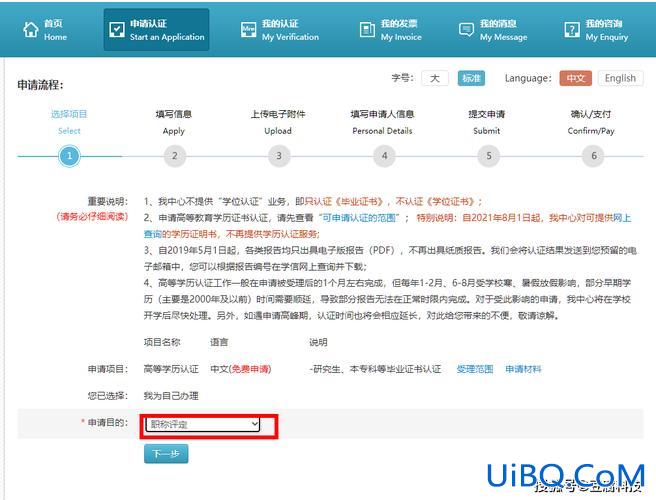
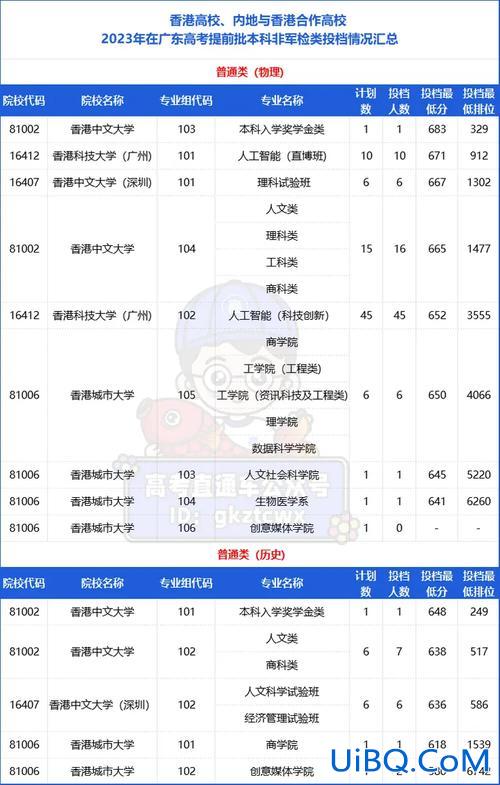

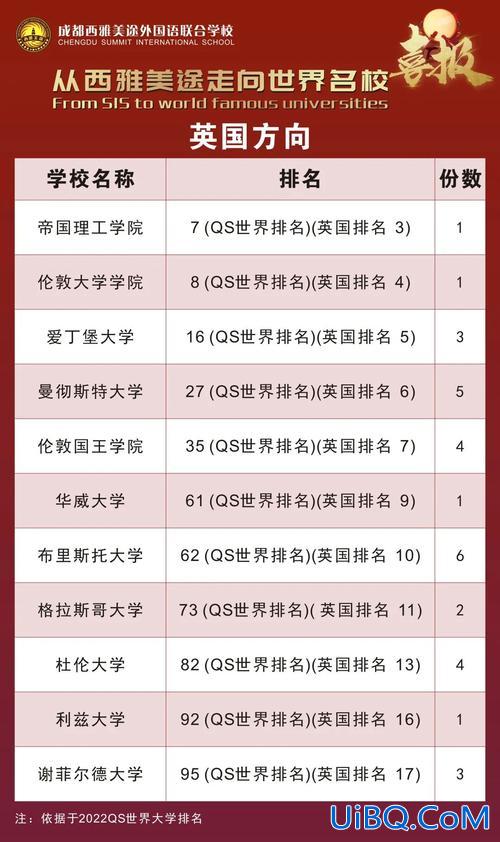
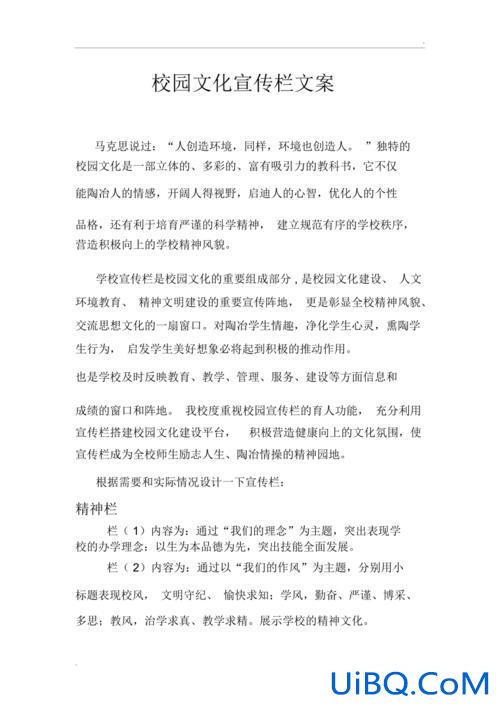
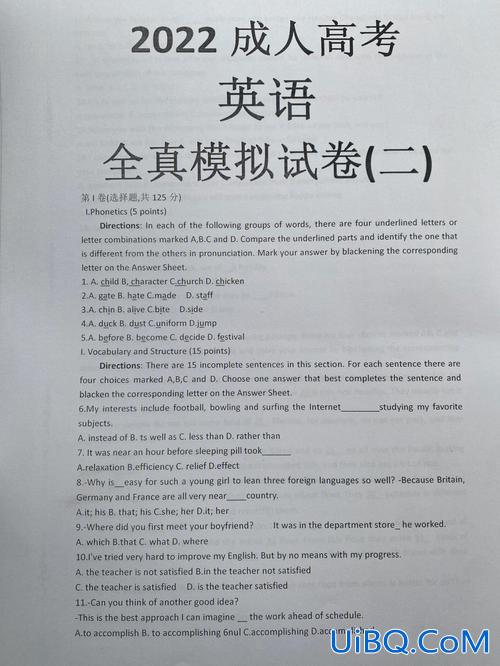
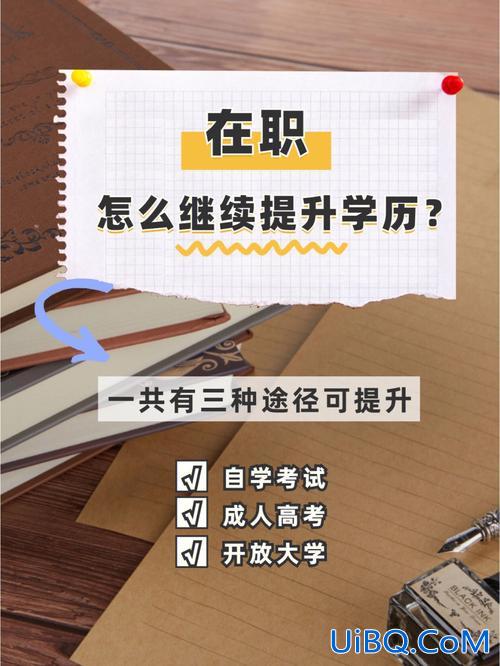
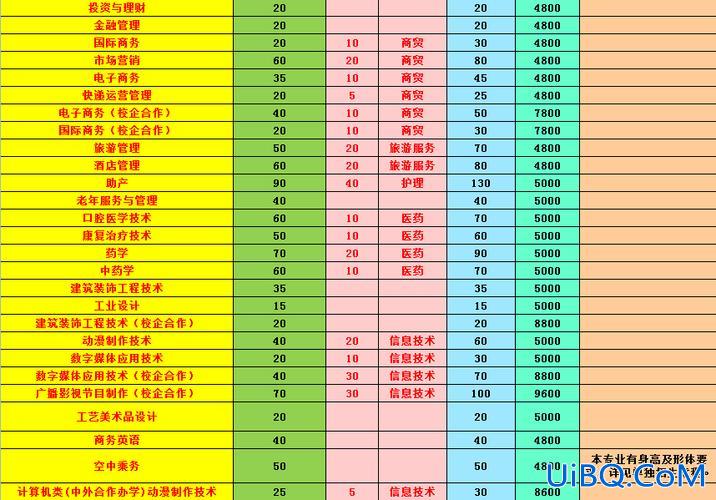
 加载中,请稍侯......
加载中,请稍侯......
精彩评论